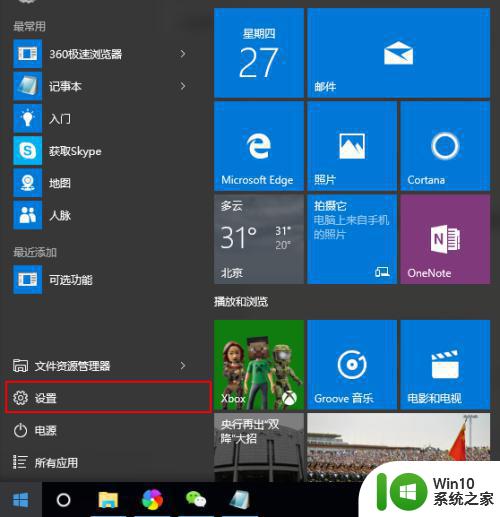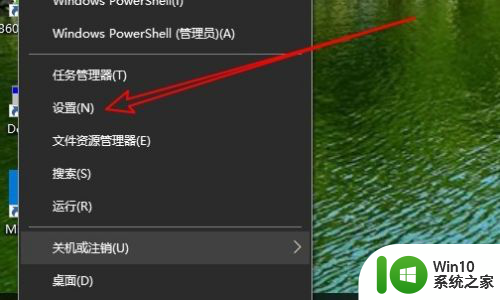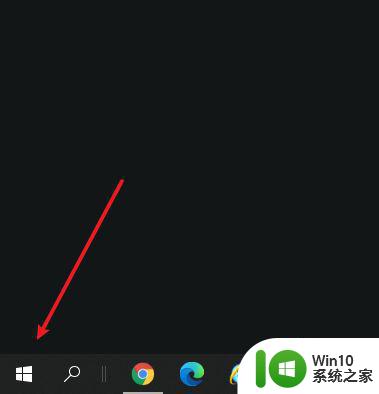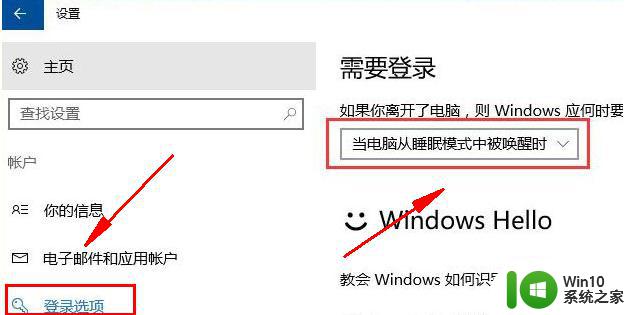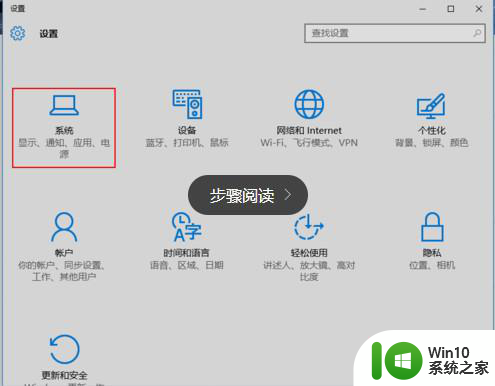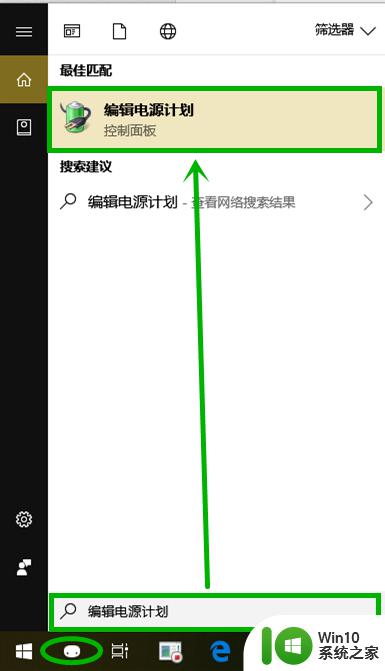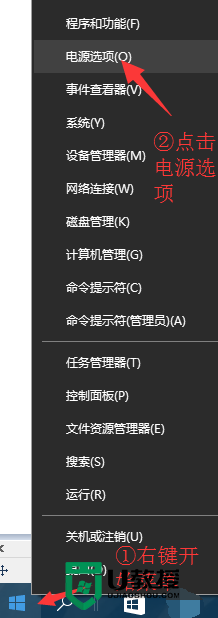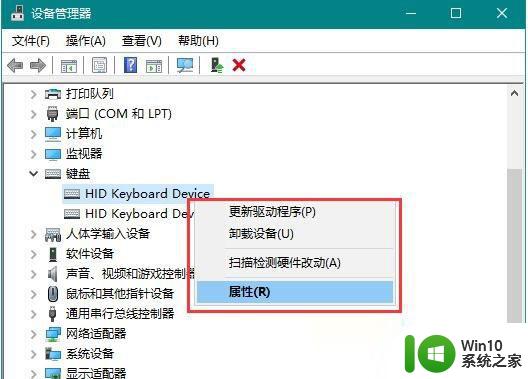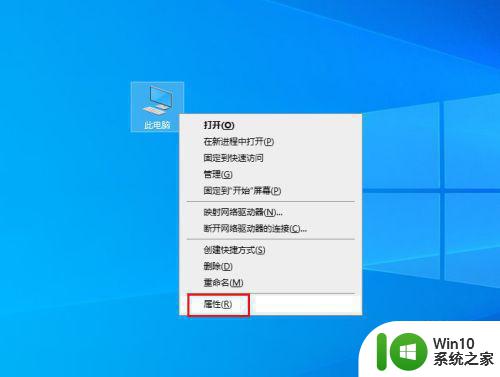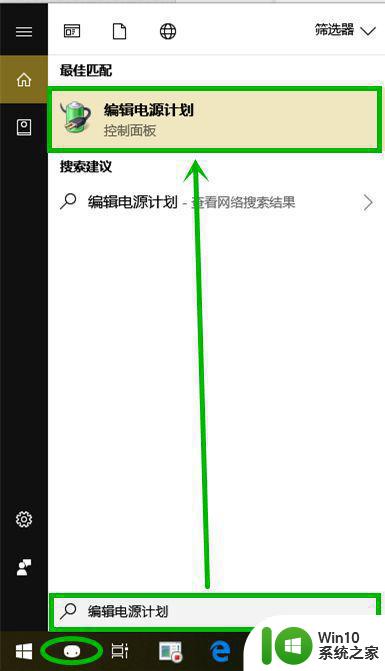win10睡眠之后开启设置密码 win10电脑睡眠后唤醒没有密码
更新时间:2024-01-12 10:47:18作者:jiang
Win10睡眠功能在电脑休眠时能有效地节省能源,并且在唤醒后能够快速恢复到之前的工作状态,有时候我们可能会希望在电脑从睡眠中唤醒后需要输入密码才能继续使用,以增加数据的安全性。幸运的是在Win10系统中,我们可以轻松地设置密码保护来确保在电脑休眠后唤醒时需要输入密码。这种设置不仅可以保护个人隐私,还可以防止他人未经许可使用我们的电脑。接下来我们将一起探讨Win10电脑睡眠后开启设置密码的方法,让我们的电脑安全可靠。
方法如下:
1.点击帐户选项
打开电脑设置,点击帐户选项。
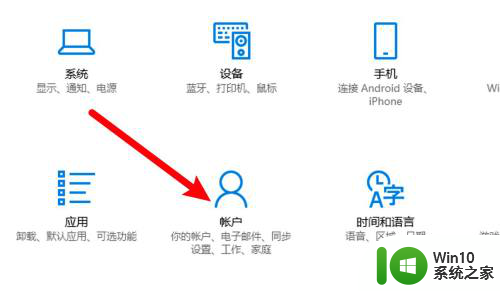
2.点击登录选项
进入页面,点击左边的登录选项。
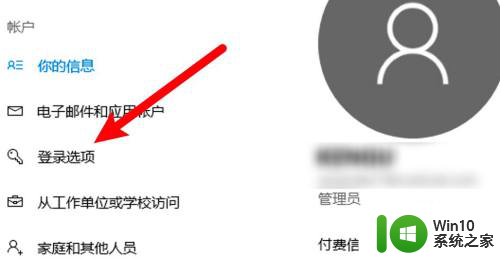
3.点击下拉框
点击需要登录下拉框。
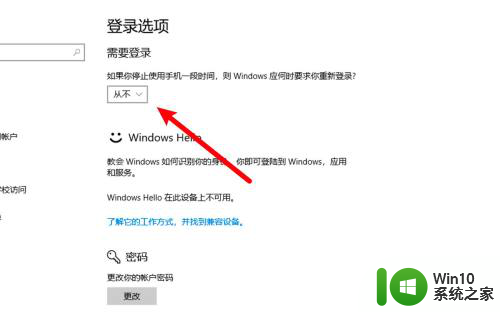
4.选择唤醒电脑选项
选中从睡眠中唤醒电脑的选项即可。
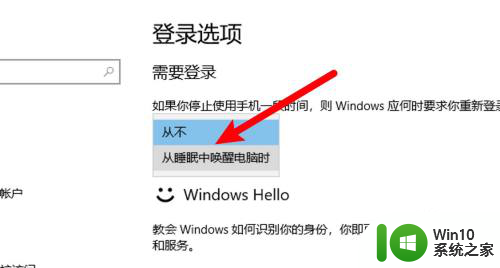
以上就是win10睡眠后开启设置密码的全部内容,还有不了解的用户可以根据小编的方法来操作,希望能够帮助到大家。